Прикључак Ксбок 360 на рачунар на различите начине

- 3311
- 58
- Moses Grimes
Сваки власник Ксбок 360 одједном или други мисли о повезивању са рачунаром. Зашто је то неопходно? На пример, да бисте користили конзолу за онлине-ИГР. Поред тога, можете преузети потребне датотеке и податке на тврдом диску конзоле.

У неким случајевима је погодно имати активну везу префикса и рачунара
Веза помоћу мрежне картице. За то је потребно
Да бисте повезали игру конзолу на рачунар, морате имати најмање две мрежне картице. Сваки од њих треба да буде спреман да ради са инсталираним управљачким програмима на личном рачунару. На задњем панелу Ксбок 360 налази се интерфејс мрежне картице. Потпуно је слично онима који су доступни на мрежним картицама рачунара. Да бисте повезали уређаје међу собом, морате да користите кабл који долази са префиксом игре.
Идемо на подешавања
Прво, морате да повежете интернетску везу са рачунаром и покрените конзолу. Видећете 2 мрежне везе. Један од њих ће се односити на мрежну повезаност са игарном конзолом. Следећи корак је лансирање уживо услуге на самом Ксбок 360. Одлазак у аутоматско одељак, систем ће самостално давати сва потребна подешавања. Ово ће потрајати неко време. Након завршетка процеса, префикс ће бити повезан на Интернет. Поред тога, можете да конфигуришете практично гледање постојећих датотека које се налазе на чврстом диску конзоле.
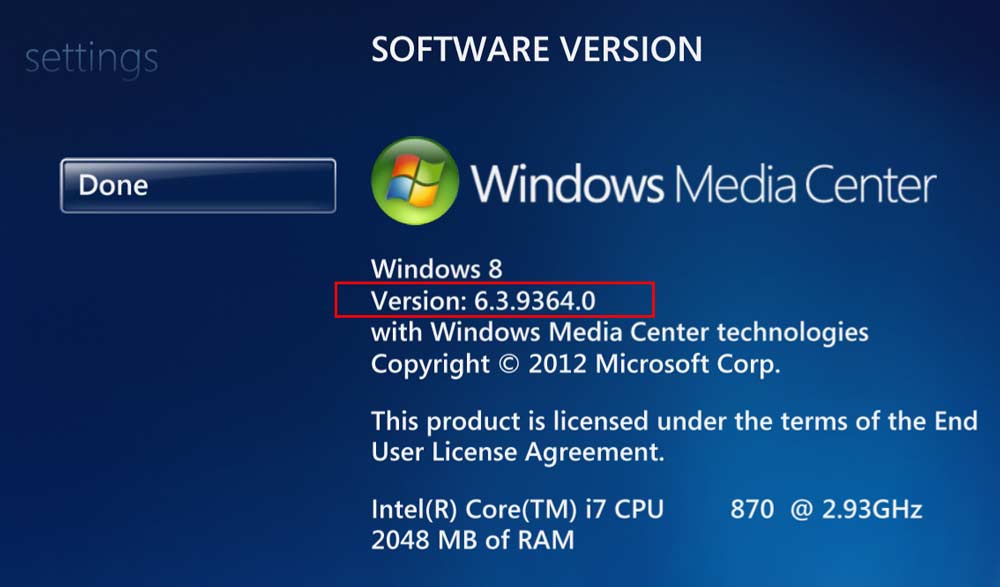
Поуздан асистент у овом случају биће унапред инсталиран у најновијој верзији оперативног система Виндовс Медиа Центер. У случају да из неког разлога није, увек се може преузети са службеног веб локације Мицрософт. Све наредне акције се изводе у тренутку када је утакмица у игри повезан на рачунар.
Потребне конфигурације вршимо да бисте видели датотеке
Прво што треба учинити је покренути Виндовс Медиа Центер (у даљем тексту ВМЦ). Затим изаберите "Подешавања" => "Подешавања система за забаву" и кликните на "Претражи", чекајте неко време док се не појави прозор о захтеву за решавање Ксбок 360 везе. Да бисте довршили поступак, морате да следите сва упутства која ћете видети на екрану и на самом крају поступка унесите лозинку са мрежне услуге уживо. У складу са свим датим препорукама, рачунар ће се лако синхронизовати са конзолом у аутоматском режиму.
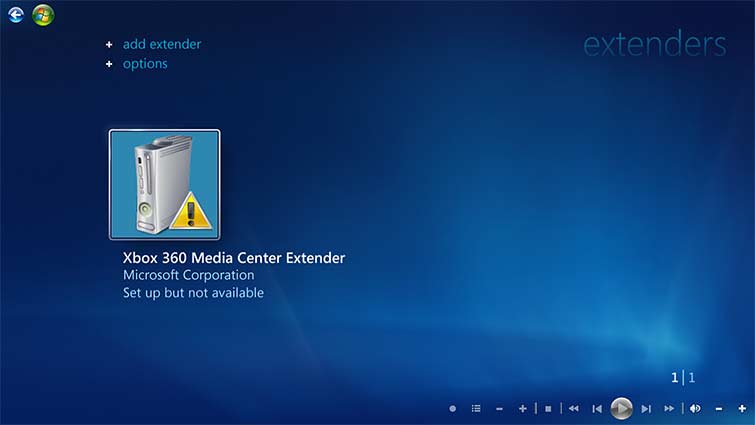
Повежите Ксбок помоћу Ви-Фи-а
Ова метода је прилично једноставна, тако да не бисте требали имати значајне проблеме. У последњим верзијама Ксбок 360, Ви-Фи модул је већ инсталиран. У многим лаптоповима је већ изграђен бежични адаптер, док власници рачунара могу га купити одвојено.

Да бисте повезали игру конзолу на лични рачунар, оба уређаја морају бити укључена. Да би се смањила појава проблема, боље је искључити мрежну картицу. Ово је такође неопходно тако да се постојећа подешавања не сруше. "Управитељ уређаја" ће вам помоћи у томе.
Стварамо бежичну мрежу
Након уноса "контролне табле", морате да одаберете "Центар за мреже и општи приступ". Изаберите ставку "Додај" => "Креирај мрежу" (рачунар - рачунар). Након упутстава у настајању, постићи ћете да ће се на Ксбок 360 бити откривено као мрежа која је управо створена. Проверите везу префикса са рачунаром. Са позитивним резултатом, поставите квачицу за чест смештај. И последња ствар је да тестира везу са мрежном услугом КСБОКС ЛИВЕ Онлине.

Користимо рутер да повежемо префикс на ПЦ
Још један једноставан начин са којим можете да повежете Ксбок 360 на рачунар, је употреба рутера и закрпне каблове (посебна веза за повезивање). У случају да је лични рачунар већ повезан са рутером и има приступ Интернету, тада остаје да конфигурише сам префикс.
Секвенцирање.
За почетак, излазимо на контролну таблу притиском на централни џојстик и стиснуће РБ. Без ослобађања последњег, морате да одаберете "потврду излаза", а затим притисните тастер А. Да се вратим на ФСД, изводимо исту секвенцу акција. Унутар Ксбок 360 интерфејса је неопходна:
- Идите на "системски параметри";
- затим "мрежни параметри";
- Затим "Основна подешавања".
Сада ручно унесите ИП адресу 192.168.0.2 и маскота подмреже 255.255.255.0. Одмах након овога, конзола је потпуно спремна да је повеже са рачунаром.
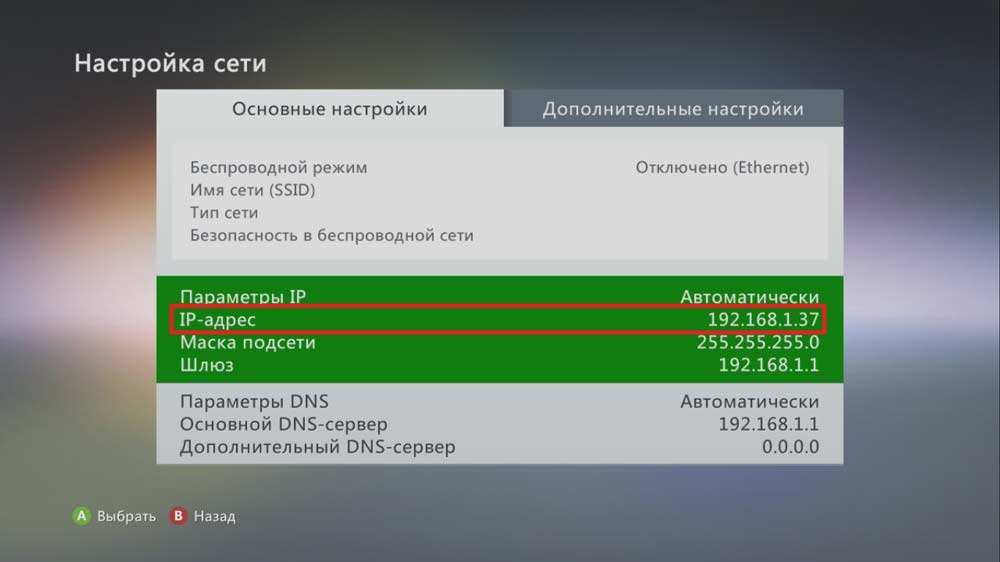
Припремите рачунар
Морате да сазнате ИП игру конзоле. Да бисте то учинили, повежите га са рутером користећи патцх кабл и укључите се. Одмах након што се Фреестиле Дацх учита, можете сазнати потребну адресу. Све што требате је да притиснете десни штап. У следећој фази морате да лични рачунар види своју игру конзолу.
Да бисте то омогућили, потребно је инсталирати било који ФТП клијент на рачунару. Пажња! Представљено упутство је у потпуности компатибилно са клијентом ФилеЗилла, тако да се редослед радњи и назив ставки менија може се разликовати од осталих ФТП менаџера.
Након инсталације, започињемо и изабрали "менаџер сајта". Одабиром новог веб локације можете га назвати по вашој дискрецији. Поље домаћина је испуњено ИП адресом конзоле, порт је 21, а врста улаза је нормална. Наведите име и лозинку - Ксбок. У случају правилних перформанси свих акција, видећете одељак под називом ХДД1, који је само крути диск Ксбок 360. Сада можете копирати игре на мрежи. Користећи посебан додатак за ФрееБоот под називом ЦоннецтКс, можете покренути игре директно са рачунаром.
Испитали смо све методе са којима можете да повежете своју игру конзолу на рачунар. Надамо се да ће вам нико од њих доставити потешкоће током повезивања и подешавања везе.
- « Како повезати гамепак из Ксбок-а до ПС-а или обрнуто
- Начини за повезивање тастатуре и миша на ПС3 »

